こんにちは。今回は主にロリポップのサーバーを使っていて、Google AdSense(グーグルアドセンス)を利用している方向けに、管理画面で以下のアラート(警告)が出た時に私が行った解決方法をご紹介します。
要注意 – ads.txt ファイルが含まれていないサイトがあります。収益に重大な影響が出ないよう、この問題を今すぐ修正してください。
ヘルプ
また解決方法に加えて、これからアドセンスを利用しようと思っている方のために、「そもそもads.txtファイルって何?」「絶対にads.txtを設定しなければならないの?」という疑問についてもお答えします。
なお、他のサイトだと色々と詳しく説明されていますが、詳しく書きすぎて逆に分からなくなると困るので、必要なことに絞ってご紹介します。
ads.txt ファイル エラーの警告について
ads.txtファイルについての警告文は、アドセンス管理画面の一番上に赤く囲まれた状態で表示されるのと、右側の「:通知」にも表示されます。
突然のことでドキっとしてしまうかもしれませんが、大丈夫です。
修正すると、管理画面の上からは消え、通知の「過去の通知を見る」で次のようになっています。
- ビックリマーク(赤色)がチェックマーク(緑色)に変わる
- ヘルプのリンク部分が解決済みに変わる
要注意 – ads.txt ファイルが含まれていないサイトがあります。収益に重大な影響が出ないよう、この問題を今すぐ修正してください。
解決済み
私の場合だと1日後にはこうなっていました。
ads.txt エラーの解決策・対処方法
具体的な手順は次の通りです。Googleの公式であるAdSense ヘルプに書かれています。
- AdSense 向けの ads.txt を作成する
- ドメインのルートレベルでホストする
赤文字の部分の意味がわからないという人が多いと思いますが、後ほど解説します。
まずはads.txt ファイルの作成方法です。
AdSense 向けのテキストファイル:ads.txt を作成する
テキスト ファイル(.txt)を作成します。
ファイル内には次の 1 行を書いて、名前を ads.txt にして保存するだけです。
サイト運営者 ID を確認する方法は、AdSenseの管理画面にログインしてURLを見ればわかります。もしくは左側の「アカウント」のページにもアカウント情報として記載されています。
もしロリポップ以外のサーバーをお使いの方はWindowsなら「Terapad」などのテキストエディタを使用すると良いです。
Windowsに標準でついているメモは使うなという人もいれば、それで作成したという人もいるのでどちらが良いかわかりませんが、文字コードを「UTF-8」にするのは忘れないようにしましょう。
Macであれば「テキストエディタ(標準テキストにする)」などで作成すると良いです。
ロリポップの方はテキストエディタは使わず、上の1行を自分用に直してコピーし、ロリポップFTPを開いたら続きをお読みください。
ドメインのルートレベルでホストする
まずは公式の説明文からご覧ください。
ルートレベルとは、Public Suffix List に記載されたドメイン名の 1 つ下のレベルを指します。たとえば「google.co.uk」は「co.uk」のルートドメインですが、「maps.google.co.uk」はそうではありません。
すごく簡単に言うと、example.com というドメインの場合、「設定したら http(s)://example.com/ads.txt で表示できる場所にファイルを置いてね」ということです。
しかし多くの人にとっては「よくわからない。結局、どこにどう作れば良いんだ?」といった疑問が浮かぶと思います。
私も最初はどこに作ればいいかわからず苦労しましたが大丈夫です。
まず、他のサイトの説明だと次のような説明が書かれています。
「FTPソフト? 難しそう」と思うかもしれませんが、実際に私(=ロリポップ利用者)が行った方法ではFTPソフトは使っていません。
ロリポップの場合はロリポップFTPから開けばいいのでFTPソフトを使う必要はありません。これでまず1つクリア。
しかしロリポップ!FTPから進んでも「public_html」が見つかりません(ひょっとしたら私だけかもしれませんが)。
ではどうすれば良いかと言うと、次の画像の様に行います。
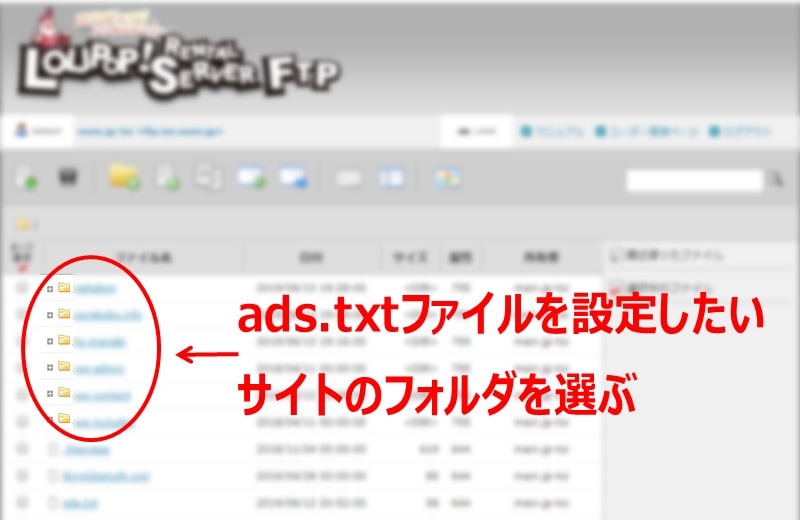
1つのサイトしか持っていなければフォルダも1つしかないので迷いませんね。
続いて、
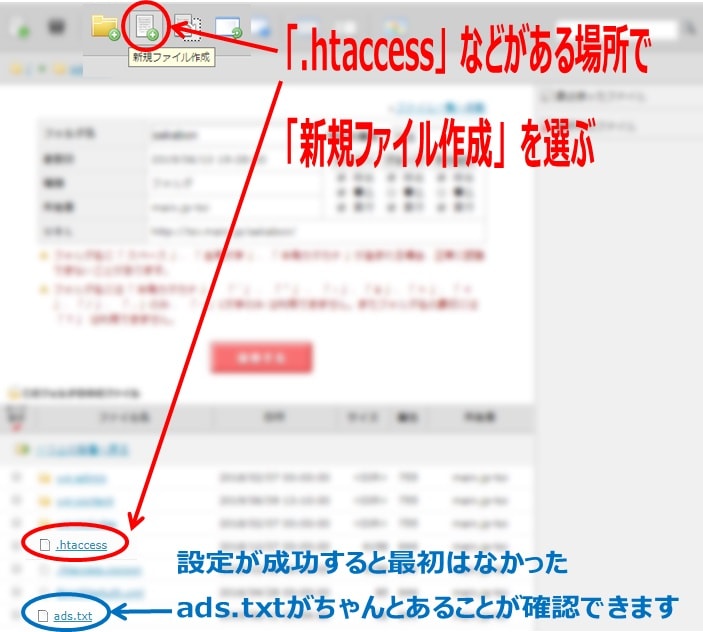
ページが合っているかは「.htaccess ファイル」などがある場所を目安にすればOKです。
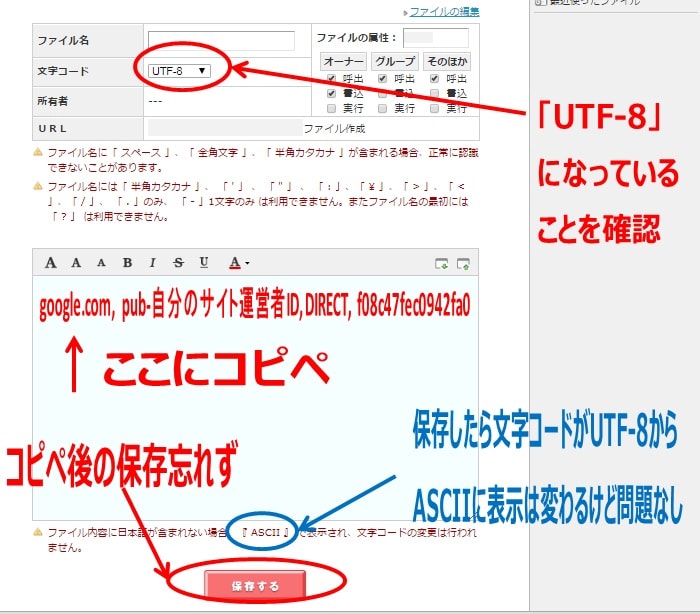
- ファイル名を「ads.txt」にする
- 文字コードが「UTF-8」になっていることを確認する
- 先ほどコピーした「google.com, pub-0000000000000000(自分のサイト運営者ID), DIRECT, f08c47fec0942fa0」を貼り付ける
- 「保存する」をクリックするのを忘れない
- 保存後に「UTF-8」が「ASCII」に変わるけど気にしない
ちゃんと修正できたか確認する方法
自分のサイトのURLに「/ads.txt」と付けて表示されれば成功です。
例:http://example.com/ を運用している場合、http://example.com/ads.txt と入力して
- → ads.txt のテキストに飛ぶ:成功
- → 404 エラーやページがない場合:失敗
なお、修正してもすぐにはアドセンスの管理画面は直らない場合があるとのことです。
ads.txt 導入からクローラーのクロールまでには 3-4 営業日ほどの時間が空いてしまいます。
そのため、導入が問題ない場合でもエラーが消えるまで 最長で 7 日ほどお時間を頂いております。
これでエラーを修正する作業は終了です。お疲れ様でした。
ここからは、これからアドセンスを利用しようと考えている方にads.txt ファイルとは何かをわかりやすく説明します。
ads.txt ってそもそも何?
まず ads とは「Authorized Digital Sellers」の略で、認定デジタル販売者という意味です。
広告を出す=サイトに広告を貼る にあたって、ちゃんとパブリッシャーがその広告主に認定されていることを示すための仕組みです。
詐欺や虚偽表示されたドメインで勝手に広告が貼られて本来のサイト運営者が得るはずだった収益が減るのを防ぐ効果があります。
ads.txt は強制(絶対に設定しなければならない)?
AdSenseヘルプでコミュニティーマネージャー(グーグル 社員)であるMark SHさんによる2019/6/5の回答によると、
現状では ads.txt の導入は強制ではございません。
引用元:ads.txtにつきまして
とのことですが、「現状では」とあるのでいつ必須事項になっても良いように予め設定しておいた方が無難でしょう。
余談:投稿の下の方にYouTubeでの解説動画のリンクもあり、「日本語の字幕が登録されております」と書いていますが、私が確認した時は日本語の翻訳はありませんでした。
プラグイン Advanced Ads を使っている場合
Advanced Ads(アドバンスド エーディーエス)というプラグインを使っている場合は、「設定」→「一般」の欄の下の方にads.txtを作成する部分があります。
デフォルトで有効になっているので、「google.com, pub-自身の番号, DIRECT, f08c47fec0942fa0」を記入し保存すれば完了です。
上記の方法で既にドメインのルートレベルでホストしている場合は、赤文字で「既にads.txtが存在します」と表示されるので無効にすればOKです。
まとめと補足
それでは今回のまとめです。
ロリポップのユーザーは:
- ロリポップFTPを開いてホスト(設定)したいサイトのフォルダに ads.txt ファイルを新規作成する
- 作り方は「google.com, pub-自分のサイト運営者ID, DIRECT, f08c47fec0942fa0」と1行書き込むだけ
- ads.txt はちゃんと広告主(アドセンスの場合はGoogle)が認めた販売者という証明のためのもの
補足:ロリポップ以外のサーバーをお使いの方は「◯◯サーバー ads.txt」などで検索してそれぞれに合ったFTPソフトやテキストエディタを使うと良いでしょう。
- ワードプレス以外でアドセンスを使っている場合は?
- サブドメインはどうすればいいの?
など、もっと詳しく知りたい方は AdSense ヘルプ(外部サイト)の検索窓に「ads.txt」と入力すればフォーラムなどに書かれた内容が読めます。
最初に「ads.txt につきまして」というのを読むと良いですよ。
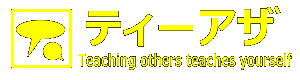
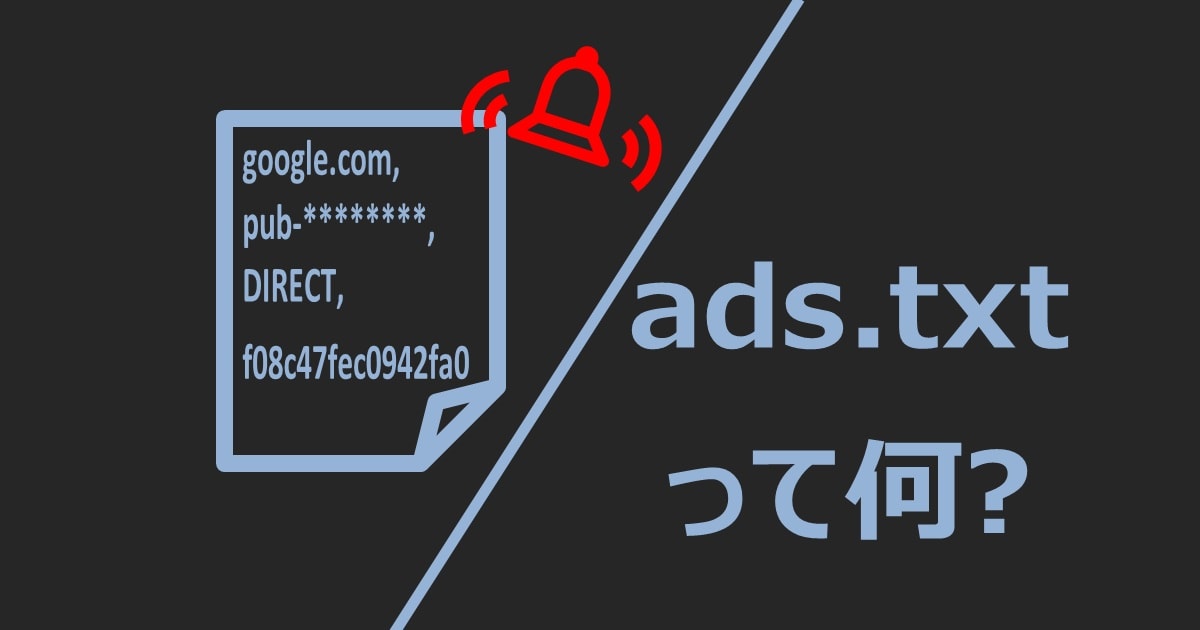
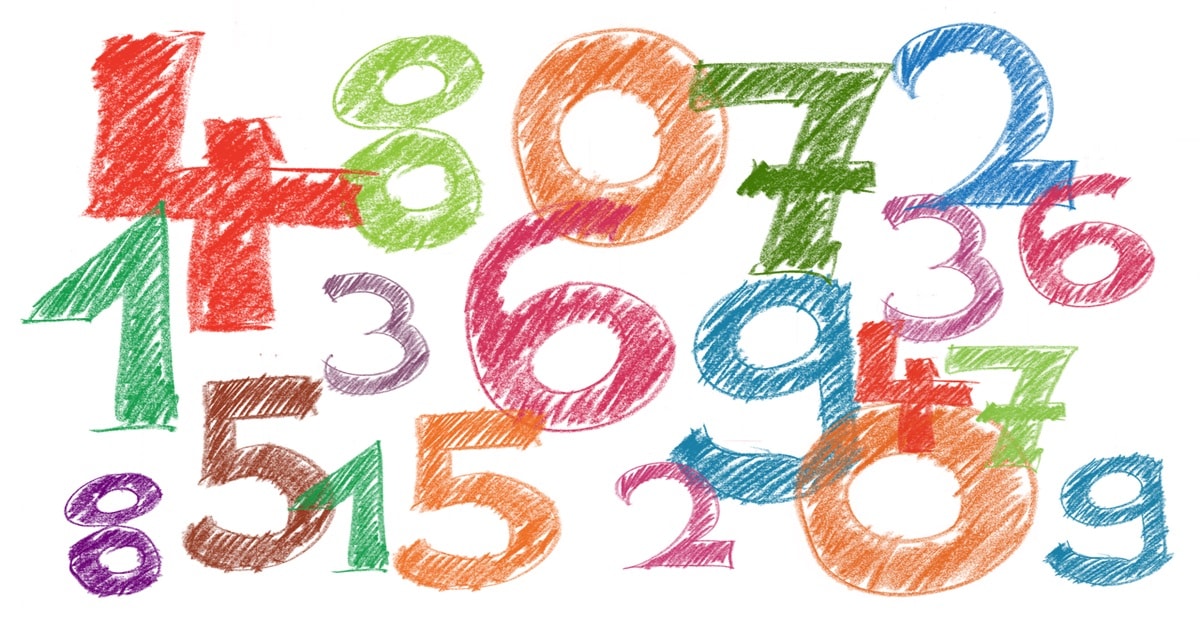

コメント